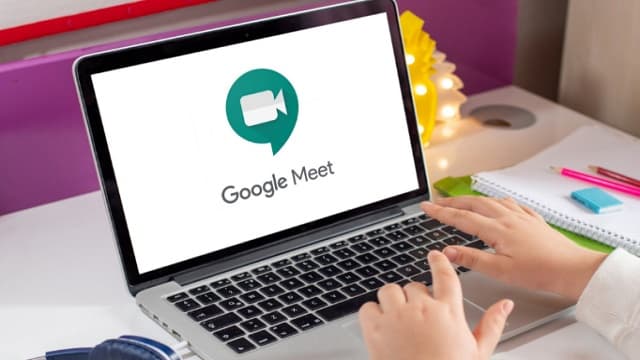recode.ID – Sebagai salah satu layanan video conference yang cukup populer selain Zoom, Google Meet juga memiliki basis pengguna yang cukup banyak. Namun sayangnya, dalam beberapa kasus di temui sejumlah pengguna yang mengeluhkan jika kamera Google Meet gelap pada saat digunakan.
Karena komponen kamera merupakan bagian penting dalam sebuah layanan meeting online, maka ketika ini rusak, gelap atau tidak berfungsi akan sangat mengganggu jalannya pertemuan virtual tersebut.
Oleh karena itu, jika kalian adalah termasuk salah satu pengguna yang mengalami hal tersebut, untuk cara mengatasi masalah tersebut kalian bisa baca dan langsung praktekan solusi yang akan redaksi jelaskan secara detail berikut ini.
Mengatasi Kamera Google Meet Gelap dan Tidak Berfungsi
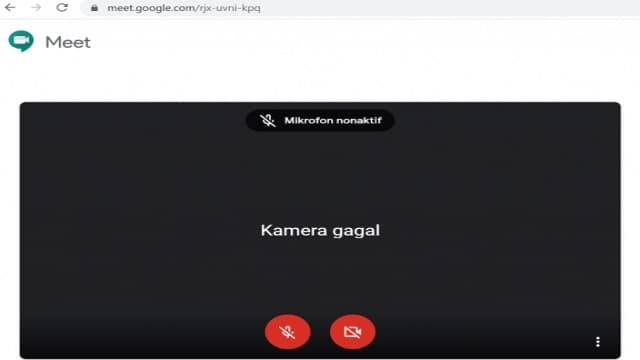
Untuk mengatasi masalah kamera Google Meet gelap dan tidak berfungsi ini, melansir dari laman resmi suport google, ada beberapa langkah yang bisa kalian terapkan guna memperbaikinya.
Sayangnya penjelasan tersebut menggunakan bahasa Inggris dan dengan menggunakan beberapa istilah yang tidak semua pengguna memahaminya.
Oleh karena itu, berikut akan redaksi jelaskan dalam bahasa yang sederhana agar lebih mudah dimengerti.
1. Restart Perangkat yang digunakan
Meski terbilang sepele, namun melakukan hal ini umumnya akan bisa mengatasi beberapa masalah sekaligus. Dengan melakukan restart, perangkat akan memulai lagi dari awal, sehingga kesalahan atau error sebelumnya akan hilang.
2. Berikan Izin Kamera ke Google Meet
Selanjunya yang perlu kalian ketahui, ketika kalian sedang berada dalam kondisi masalah kamera Google Meet gelap pada saat digunakan, untuk mengatasinya adalah dengan memastikan lebih dahulu kalian telah memberikan akses atau izin aplikasi untuk menggunakan kamera pada perangkat.
Untuk yang belum tahu, pada saat pertama kali kalian mengunjungi Google Meet di web, itu akan meminta izin microphone dan kamera untuk dapat berfungsi dengan normal.
ketika kalian menggunakan Google Chrome untuk mengakses Meet, berikut langkah-langkah memberikan ijin atau akses kamera:
- Ketuk menu tiga titik di sudut kanan atas dan buka Settings.
- Navigasikan ke Privacy and security > Site Settings.
- Di sini, Anda akan melihat meet.google.com dan klik di atasnya.
- Buka Izin dan allow ‘Camera and microphone permission to Goole Meet‘.
3. Tutup Aplikasi Lain yang Menggunakan Kamera
Solusi berikutnya ketika kamera Google Meet tidak berfungsi, kalian disarankan untuk menutup aplikasi lain yang sedang berjalan, karena bisa jadi aplikasi lain yang running dibelakang sistem juga sedang menggunakan kamera.
Indikasinya, jika pada bagian layar laptop lampu indikator atau LED menyala (dalam warna Putih atau Hijau), ini menandakan bahwa sebuah aplikasi menggunakan kamera di latar belakang.
4. Update Driver Kamera
Cara mengatasi kamera Google Meet gelap saat digunakan pada perangkat laptop, hal itu bisa jadi karena driver kamera pada laptop yang digunakan belum di perbaharui.
Sehingga sangat di sarankan untuk, memperbarunya dengan masuk ke menu Settings, Update & Security, lalu perbarui smeua driver yang muncul jika sudah tersedia Update.
Atau bisa juga dengan cara:
- Ketuk tombol Windows dan ketik device manager.
- Tekan enter, dan itu akan membuka device manager.
- Scroll ke bawah dan buka Sound, Video, and Game controllers dan update driver video.
5. Gunakan Kamera Eksternal
Solusi terakhir, jika semua tips yang sudah dijelaskan di atas masih belum bisa membantu mengatasi masalah diatas, kemungkinaan ada kerusakan fisik pada kamera yang digunakan.
Untuk itu, disarankan menggunakan kamera eksternal, semisal webcam ekternal atau bisa menggunakan perangkat smartphone yang disambungkan untuk dijadikan webcam.
Aplikasi yang mendukung pengunaan smartphone untuk digunakan sebagai webcam laptop juga saat ini banyak tersedia secara gratis, semisal EpocCam, Droidcam, dan iVCam.
Demikian informasi menganai beberapa cara yang bisa kalian lakukan dan terapkan ketika kamera Google Meet gelap dan tidak dapat berfungsi sebagaimana mestinya.
Semoga informasi ini bermanfaat untuk kalian.